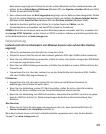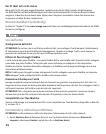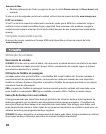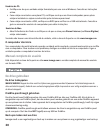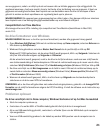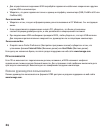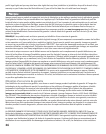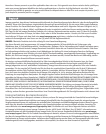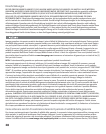21
van uw gegevens, zodat u er altijd op kunt vertrouwen dat uw kritieke gegevens zijn veiliggesteld. De
regelmaat waarmee u back-ups maakt, stemt u het beste af op het belang van uw gegevens. U kunt uw
gegevens eenvoudig beschermen door kopieën van uw bestanden naar de drive te verslepen of door
gebruik te maken van back-upsoftware om regelmatig back-ups te plannen.
WAARSCHUWING! Elk apparaat voor gegevensopslag kan defect raken. Zorg daarom altijd voor minstens
twee kopieën van al uw belangrijke gegevensbestanden op verschillende schijven!
Compatibiliteit met Time Machine
Alle Iomega-drives met HFS+-indeling zijn compatibel met Time Machine (beschikbaar in Mac OS X,
versie 10.5.
De drive formatteren voor Windows
WAARSCHUWING! Wanneer u de drive opnieuw formatteert, worden alle gegevens hierop gewist!
1. Open Windows Schijfbeheer (klik met de rechtermuisknop op Deze computer, selecteer Beheren en
klik daarna op Schijfbeheer).
2. Windows Vista-gebruikers: selecteer Master Boot Record als de partitiestijl en klik op OK.
Windows XP/2000-gebruikers: als de wizard Schijf wordt geopend, klikt u op Volgende. Selecteer de
schijf en klik achtereenvolgens op Volgende en Voltooien.
Als de wizard niet wordt geopend, zoekt u de drive in de lijst onderaan: zoek naar een schijf zonder
een stationsaanduiding of bestandssysteem. Klik met de rechtermuisknop op de naam van de drive,
selecteer Schijf initialiseren (Windows XP) of Handtekening schrijven (Windows 2000) en klik op OK.
3. De drive verschijnt nu als Niet-toegewezen en de balk is zwart. Klik met de rechtermuisknop op de
zwarte balk en selecteer Nieuw eenvoudig volume (Windows Vista), Nieuwe partitie (Windows XP)
of Partitie maken (Windows 2000).
4. Wanneer de wizard wordt geopend, klikt u in elk scherm op Volgende om de standaardopties te
selecteren en de drive voor NTFS te formatteren.
OPMERKING: als u de drive wilt gebruiken met andere besturingssystemen, gebruikt u de Iomega FAT32
Formatter om de schijf te formatteren volgens de FAT32-indeling. U vindt de software en de instructies op
www.iomega.com.
Problemen oplossen
De drive verschijnt niet in Deze computer, Windows Verkenner of op het Mac-bureaublad
• Start de computer opnieuw op.
• Controleer of u wel de USB- of FireWire-kabel gebruikt die bij de drive is meegeleverd.
• Als u een USB-aansluiting gebruikt, controleert u of beide lijnen van de USB-kabel op de computer
zijn aangesloten.
• Voor een USB-aansluiting probeert u de kabels op andere USB-poorten van de computer aan te
sluiten.